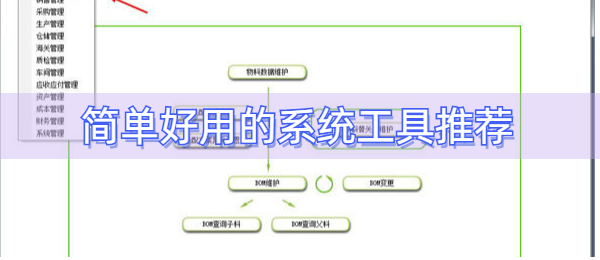nero9是专业的一款光盘烧录软件,不仅支持数据、音频、视频光盘以及硬盘备份等,能够让用户轻松制作CD\DVD,功能强大使用方便,对这款软件感兴趣的小伙伴们,下载体验吧!
nero9软件功能特色
整合电视,DVD,图像和声音内容。
更简便的安装和用户界面
支持所有流行的文件格式
组织内容的数据库更有效率
提供了改进的多任务模式
nero9软件安装步骤
1、在本站下载nero9安装包,然后双击运行。打开安装向导,点击下一步。

2、选择安装位置:默认安装在C盘目录下,可单击浏览自定义安装位置。点击下一步。

3、选择组件:可根据自己的需求勾选需要的组件,为了以后方便使用这里小编就选择默认勾选安装了,点击下一步。

4、选择开始菜单文件夹:可直接点击下一步,也可点击浏览选择其它文件夹。

5、选择附件任务:是否创建桌面快捷方式或快速启动栏快捷方式,建议勾选。点击下一步。

6、进入准备安装界面,点击安装。

7、正在安装,请耐心等待即可。

8、安装完成可看到如下界面,点击完成退出安装向导即可。

nero9软件使用方法
nero9怎么刻录数据光盘?(数据DVD的刻录方式一样)
1.先将CD光盘插入电脑,然后启动Nero 9刻录软件,进入主界面。

2..在这里我们可以看到有数据光盘、音乐、视频/图片、映像项目复制等多个选项,大家可根据自己要刻录的需求选择合适的选项。小编这里就选择数据光盘选项继续为大家讲解了。

3.弹出打开对话框,在这里点击右侧添加按钮将要刻录的数据文件添加到nero中来。

4.添加完成点击界面下方下一步继续。进入最终刻录设置界面,在这里可设置光盘参数。

5.设置完成后,点击刻录。之后需要进行“数据验证”等待刻录即可。

6.刻录成功后系统盘会自动弹出。

nero9软件常见问题
怎样使用Nero 9刻录DVD视频光盘?
1、启动Nero 9刻录软件。

2、点击视频/图片选项,然后选择右侧首选项。

3、添加视频文件。(DVD刻录支持的格式为.vob.bup等)

4、当然它也可以自动转化一些视频格式。

5、进入我的视频光盘菜单,在这里可对布局、背景、文字内容进行修改。当然也可按默认设置,直接点击下一步。

6、点击下一步进入最终刻录设置界面。设置好光盘名称、选择刻录机等内容,最后点击刻录即可。